Google Earth là một sản phẩm được nổi tiếng của Google, cho phép người dùng khám phá thế giới với những hình ảnh vệ tinh tuyệt đẹp cùng nhiều tính năng khác. Đa số người sử dụng thông thường chỉ biết một vài thao tác đơn giản như xoay chuyển, phóng to / thu nhỏ để xem vị trí. Bài viết này xin giới thiệu vài thủ thuật đơn giản nhưng không kém phần hấp dẫn và thú vị, giúp bạn làm chủ ứng dụng độc đáo này.
- Xem lịch sử hình ảnh của Google Earth
Bạn có thể trở về quá khứ theo thời gian để xem lịch sử hình ảnh vệ tinh trên Google Earth. Trước hết hãy chọn vị trí cần hiển thị hoặc nơi bạn đang sinh sống, rồi từ cửa sổ chính hãy bấm vào biểu tượng chiếc đồng hồ nằm trên thanh công cụ phía trên, kéo thanh trượt qua các thời kỳ từ năm 2000 trở lại để hiển thị hình ảnh tương ứng.
- Đo khoảng cách giữa 2 vị trí được chọn
Công cụ Ruler trong Google Earth có thể giúp bạn xác định khoảng cách giữa 2 vành đai hoặc áp dụng cho các vị trí cụ thể. Điều này rất hữu ích cho việc nắm được độ dài quãng đường mà bạn sẽ phải đi qua. Để thực hiện bạn bấm vào biểu tượng Ruler trên thanh công cụ, hoặc vào mục Tools chọn Ruler, một cửa sổ nhỏ xuất hiện, chọn thẻ Path và định dạng đơn vị đo khoảng cách hoặc chiều sâu (meters, miles, feet, kilometers...), tiếp đến hãy bấm chuột trái vào vị trí điểm đầu, sau đó bấm tiếp vào vị trí cuối. Bạn cũng có thể di chuyển tùy ý 2 đầu thước để chọn vùng đo khác, kết quả sẽ hiển thị và cập nhật tự động trên cửa sổ Ruler đang thực thi.
- Xem thời tiết các vùng
Xem thông tin thời tiết (nhiệt độ, nắng mưa...) là một tính năng khá thú vị của Google Earth. Các thông tin sẽ hiển thị theo thời gian thực trên những vùng mà bạn lựa chọn trên cửa sổ chương trình. Để kích hoạt tính năng thời tiết này, bạn đánh dấu kiểm vào Weather trong sidebar nằm bên trái, bao gồm một số mục như mây, hình ảnh radar, nhiệt độ... trước khi tìm kiếm vùng hiển thị.
- Tạo bản đồ cho riêng mình
Google Earth làm việc với các tập tin KML cho phép bạn tạo ra và chia sẻ bản đồ của riêng mình. Bạn có thể chèn các đối tượng (thông qua mục Add phía trên) như đường dẫn, đánh dấu vị trí, hoặc hình ảnh vào bất cứ bản đồ nào, sau đó xuất kết quả bằng cách chọn File > Save Place As rồi chia sẻ cho người khác qua email hay xem trực tiếp trên Google Maps. Điều tuyệt vời của tính năng này là những người dùng khác đã tạo ra hàng trăm bản đồ thú vị mà bạn có thể tải về và xem trong Google Earth của mình.
- Du lịch ảo trên Google Earth
Google Earth cung cấp cho bạn một cách đơn giản nhất để thám hiểm thế giới từ trên cao. Trước hết, để bắt đầu cuộc hành trình, hãy bấm đôi vào một nơi bất kỳ đã tích hợp sẵn trong khung Places tại sidebar bên trái cửa sổ chính, hoặc nhập các vị trí cần tham quan từ liên kết Get Directions.
Để ghi lại chuyến đi của mình, bạn hãy bấm vào biểu tượng chiếc máy quay phim trên thanh công cụ, sau đó bấm nút Record (nút tròn đỏ) trước khi bắt đầu cuộc hành trình đến các điểm cần tham quan. Để kết thúc chuyến du lịch, bạn cũng bấm nút này. Bấm nút Play để xem lại cuộc hành trình của mình được ghi vào videoclip. Bạn có thể du lịch, thăm các kỳ quan thế giới, các tòa nhà chọc trời qua những mô hình 3D ấn tượng.
- Mô phỏng chuyến bay trên Google Earth
Một cách khác để khám phá thế giới là sử dụng tính năng Flight Simulator để tạo ra một chuyến bay trên Google Earth. Để thực hiện, hãy chọn mục Tools và chọn tiếp Enter Flight Simulator. Chọn hai điểm đầu và cuối của chuyến bay, sau đó bạn có thể “cất cánh” từ các sân bay trên toàn thế giới hoặc từ bất kỳ điểm nào trên bản đồ.
- Tạo mô hình tòa nhà 3D cho riêng mình
Bạn có thể dễ dàng xây dựng những mô hình tòa nhà và khối văn phòng trong không gian 3D sống động thông qua dịch vụ trực tuyến Building Maker của Google Earth. Để thực hiện, hãy truy cập vào địa chỉ http://sketchup.google.com/3dwarehouse/buildingmaker và chấp nhận việc tích hợp plug-in vào chương trình Google Earth đã cài đặt trên máy, sau đó chọn Sign in để đăng nhập tài khoản Google.
Mặc định khung hiển thị là chế độ Map, bạn hãy chọn chế độ Earth để chuyển qua mô hình trái đất. Tiếp đến, chọn một thành phố trong danh mục Avaiable locations phía góc trên bên phải trái đất, phóng to hình rồi chọn một tòa nhà nào đó và bấm nút Start Building để bắt đầu xây dựng. Khi hoàn tất, bạn có thể bấm Save (góc trên phải) để lưu lại kết quả.
- Thám hiểm bầu trời
Tính năng hiển thị Sky trong Google Earth cho phép bạn chạm tới vùng xa xôi nhất của vũ trụ thông qua các hình ảnh có độ phân giải cao từ kính viễn vọng, cung cấp cho bạn một không gian sâu thẳm và ấn tượng. Để khám phá điều này, bạn hãy bấm lên biểu tượng hình quả cầu màu vàng trên thanh công cụ và chọn Sky, chương trình sẽ tự động rà qua các điểm tham quan ngoạn mục trong bầu trời để bạn thưởng thức vẻ đẹp bao la của vũ trụ.




.png)

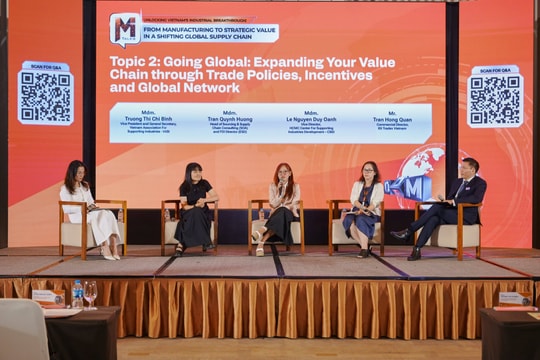


.png)







.jpg)



